宝藏级4K 60Hz可视扩展坞,让你轻松应对办公级娱乐场景
创作立场声明:产品由新浪众测提供,现在已经成为我工作必备
作为一个公司的财务审计工作人员,经常会碰到短途出差的场景,太重的笔记本实在是有点不方便,于是选购了相对轻便的笔记本,但是同时也带来了一个问题,这一类的轻薄本,为了厚度,牺牲了很多的接口,都用Type-C来代替,当时选购的时候已经非常小心,对比颇多,最后选的是小米的笔记本,他保留了2个C口和2个A口,但是依然会有非常多的不方便。
最近想要打造一个属于自己的桌面,也给办公用的笔记本预留了位置,这个问题变得更加的严峻,对比颇多,始终没有决心下来选购哪款。
包装盒内一共有3个东西,一份说明书,一共主机,一根FPC的双USB-C的数据线。
主机部分我待会说,我觉得这根线是非常棒的,他可以多角度弯折,同时还支持最大100W的PD充电,同时还支持4K60HZ的传输,短短一根线,真心太强大了。不过标配的稍微短了点,我试了下办公室使用匹配我的15.6寸的笔记本的时候还是需要再长一点。
说下主体,这个主体相较于其他的HUB,最大的优势就是他有一块屏幕,能够显示你所连接设备的信息,其实这个功能听起来好像没什么特别的,但是在排查问题的时候,这个屏幕变得非常重要,到底是硬件损坏降速还是电脑端出现问题,一目了然。而在屏幕的表面上层,是有覆盖了一块玻璃,虽然没有标注是什么玻璃,但是我手欠的用钥匙刮了一下,并么有留下什么痕迹,应该也是高强度的玻璃吧。
而在背面位置,除了标注了他锁支持的硬件规格和型号之外,还有预留了4个垫脚,这个设计还是很棒的,因为他的外壳整体为金属材质,如果是金属碰金属难免留下刮痕。
而所有的接口都集中在了侧面位置,上侧方向,有一个USB-C的接口,用来接电脑,这个位置就会需要用到那根之前我们说的FPC的数据线。
而在上端侧面位置,有一个USB3.0的接口,还有一个SD卡和TF卡的接口,相当于市面上的存储方式和接口都兼容了。特别要说一下的是 SD卡和TF卡是可以同时使用的,并不互斥。
而在下端侧面,有2个USB3.0的接口,同时还有一个HDMI口和一个USB-C的供电口。相当于一共有3个USB3.0的口,HDMI口是可以支持4K@60Hz的视频传输的,我用新买的Ipad air4接在4K电视上试了下,是可以正常显示的,不过忘记拍照了。尴尬。
同时在这边还有一个USB-C的充电口,官方宣传是说可以支持最大100W的充电功率的,但是我手头上只有50W的充电设备,所以只能测试到50W的。
同时要说一下的是,他只是支持PD的充电协议,虽然有宽电压,但是并不是说你的设备有私有协议是没有超过这个功率的时候 是可以使用的,比如我拿了一台小米支持50W有线充电的手机,尝试,他还是只能支持18W的快充,因为50W的充电协议是小米的私有充电协议。
不过也要注意的是 如果你的USB口和type-C口都用来做供电的话,总功率是不会超过输入功率的。还是会影响到你的快充的。
另外还有一个隐藏的小位置,在USB口下方,你可以戳那个位置来调整数据的显示方向,横向或者竖向都可以用牙签或者小针戳它来改变。对了,扩展坞的问候页是私人定制版和主题版才有的,如果你有需要的话,就要去问下客服了。
主屏幕的页面上,显示的从上到下的是,设备的温度,PD供电的电压和电流,HDMI工作时的分辨率和刷新率,内存卡的状况和3个USB设备的运行状况,包括是USB2.0设备还是3.0,传输速率之类的数值。
测试的这几天,我是能真的直观的感受到带来的方便,在家里做好的现在在家里加班做好的事情,直接到办公室放在架子上插上HUB就可以直接用办公室的显示器直接连接使用了,要出门去审计的时候随时抽出就可以拿着走了。不用再去做同步和数据保存调用了。不过目前理线的配件还没有到,还是有点乱。
开会的时候带着我就直接插在电视上,让电视同屏使用和讲解了。
总体来说,这款扩展坞还是让我非常满意的,一体化的设计,优秀的散热体验,边用边充,不用2选1的设计,对于我们这些只能使用轻薄本出差一族来说算的上是绝佳的搭配,不过他配置的线虽然强大,但是短了一点,并且总感觉有点难以理顺,不知道是我的打开方式不对吗。还是期待厂商能把这一点做一下修改,桌面文化下干净整洁我觉得还是很重要的。


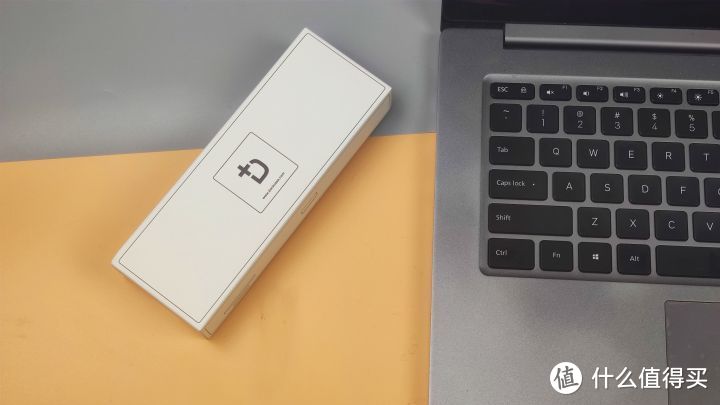
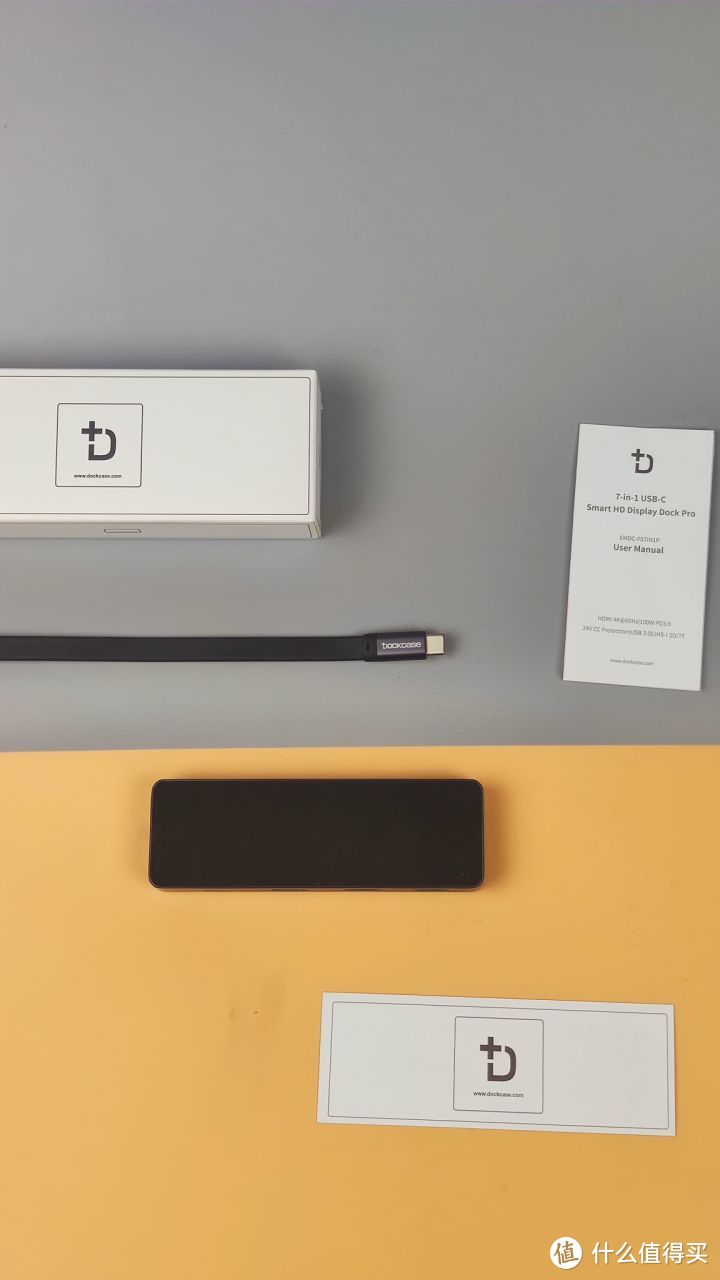







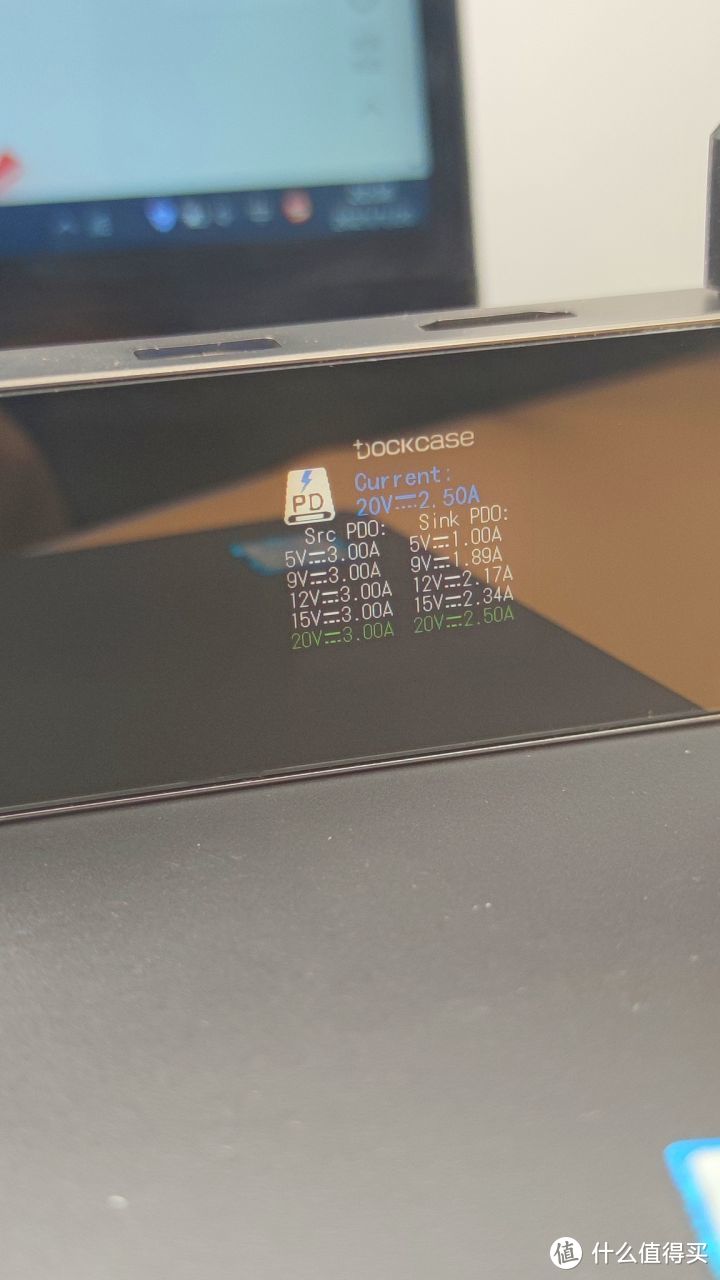

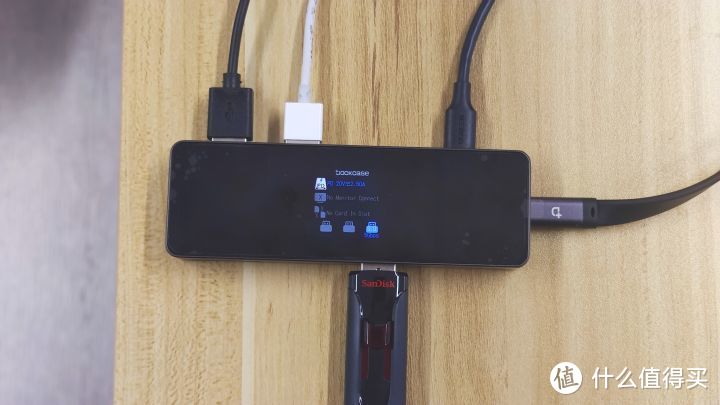

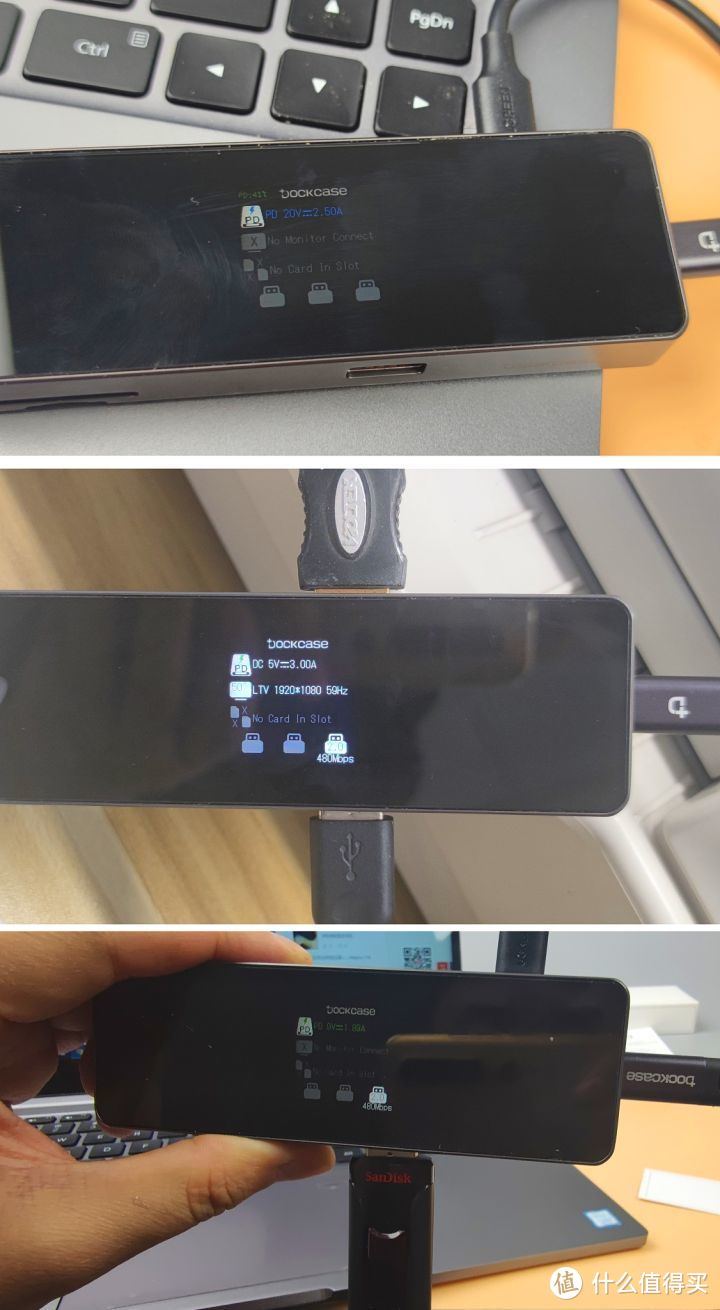

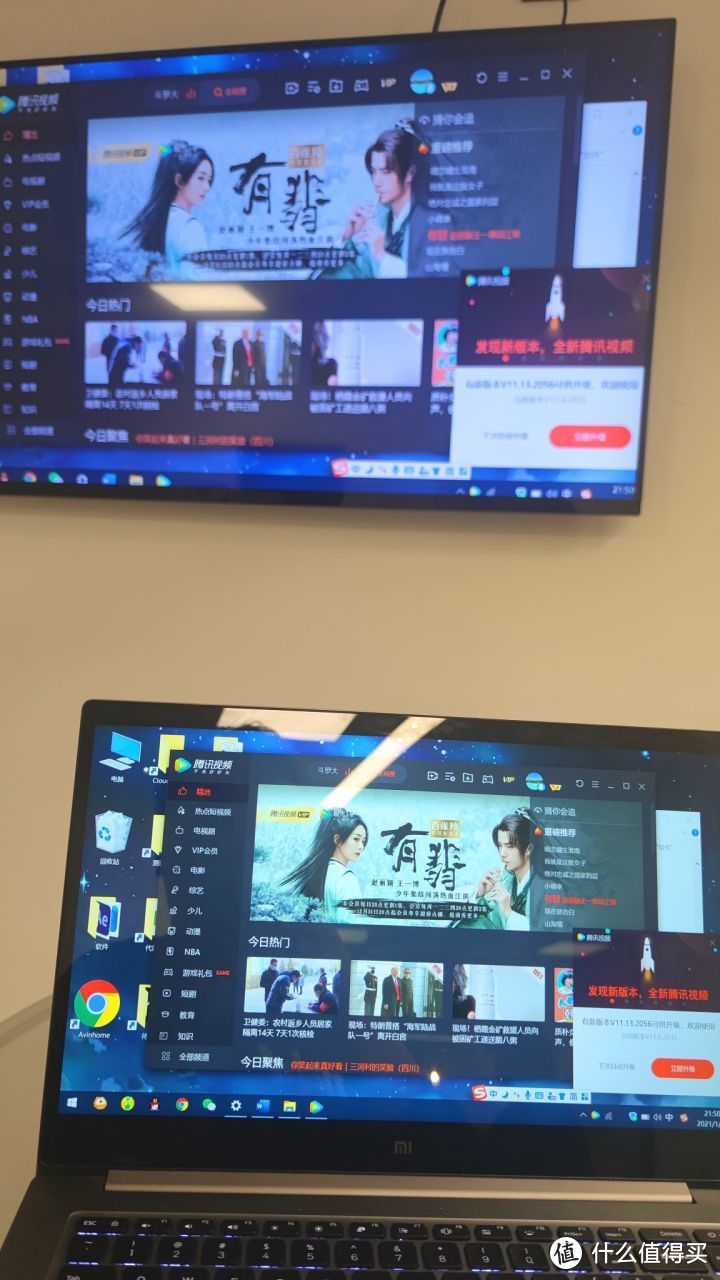
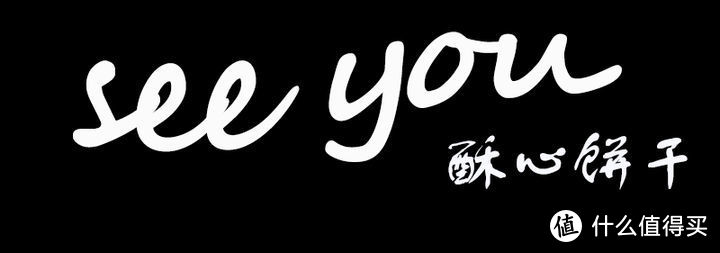













































































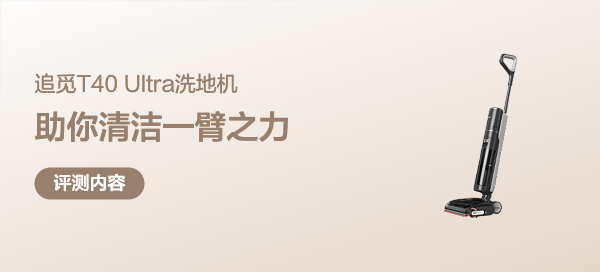

















toon
校验提示文案
秋秋秋人
校验提示文案
qwdn
校验提示文案
姜克斯
校验提示文案
至强1
校验提示文案
老式芭蕉
校验提示文案
老式芭蕉
校验提示文案
姜克斯
校验提示文案
toon
校验提示文案
qwdn
校验提示文案
秋秋秋人
校验提示文案
至强1
校验提示文案